얼룩
그만큼 Blob 아이템은 절차 적으로 불완전한 메타 볼 모양을 만드는 수단을 제공합니다. 그것들을 덮는 매끄럽고 보간 된 곡면과 구형 형태의 조합. 개별 얼룩 모양의 위치는 정점에 의해 결정됩니다. Particle Source 각 정점이 Particle Source 단일 얼룩을 생성합니다 (참조 Particle Source 아래에 기하학 자세한 내용은).
형태 자체는 Blob 입자의 반경과 인접한 정점 사이의 거리에 따라 달라집니다. 표면이 서로 가까워 질수록 표면이 서로 결합하는 경향이 있습니다 (서로가 가까워지면 물방울처럼 생각합니다). 셰이더 트리를 통해 추가 된 텍스처를 추가하여 결과 표면을 추가로 제어하여 복잡한 표면을 매우 쉽게 생성 할 수 있습니다.
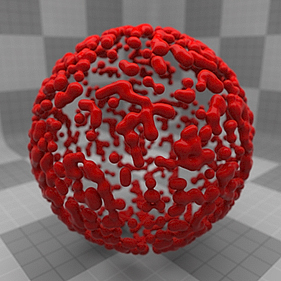
얼룩 추가
를 클릭하여 Blob 항목을 추가 할 수 있습니다 Add Item 에서 찾은 기능 아이템리스트. 아래에 Volumes, 더블 클릭 Blob. 추가되면 해당 항목이 Item List 뷰포트. 선택하면 모양을 제어하는 많은 속성이 속성 뷰포트.
재료 적용
일반적으로 표면은 쉐이더 트리에서 재료 배치를 제어하는 마스크를 정의하는 다각형 태그를 사용하여 적용됩니다. 그러나 Blob은 렌더링시 생성되는 절차 표면이며 태그를 적용 할 사용자가 선택할 수있는 다각형이 없으므로 표면 처리가 Blob 사용하여 항목 Item Mask.
당신은 신속하게 만들 수 있습니다 Item Mask 마우스 오른쪽 버튼을 클릭하여 Blob 의 항목 Items list 그리고 선택 Create Item Mask 상황에 맞는 메뉴에서 옵션을 선택하십시오. 그런 다음 추가 할 수 있습니다 Materials 다른 셰이더 트리 항목, 적절한 설정 Effect 다른 레이어와 마찬가지로 각 레이어마다 곡면 속성을 작성합니다.
추가 속성을 제어 할 수도 있습니다 Particle Source 표면에 맞지 않는 Particle Size 과 Particle Density을 추가하여 Item Mask 텍스처 레이어를 적절한 곳에 적용 Effect 아래의 FX Item 셰이더 트리의자세한 내용은 FX 아이템.
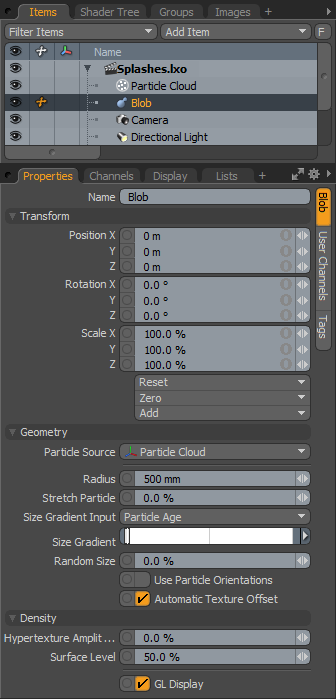
Name -이 데이터 필드에는 현재 항목 이름이 표시됩니다. 필드를 마우스 왼쪽 버튼으로 클릭하고 새 이름을 입력하여 쉽게 변경할 수 있습니다.
변환
Position -항목을 XYZ 공간에 숫자로 배치 할 수있는 항목 변환. 기본적으로, Position 변형은 중심 위치에서 시작됩니다.
Rotation -항목 회전을 숫자로 설정할 수있는 항목 변환. 기본적으로, Rotation 변형은 중심 위치에서 시작됩니다.
Order -카메라 항목에 회전이 적용되는 순서를 설정할 수 있습니다. 회전이 적용되는 순서를 변경하면 때로는 짐벌 잠금을 줄이거 나 제거하는 데 도움이 될 수 있습니다.
노트 : 그만큼 Order 컨트롤은 사용자가 선택한 후에 만 표시됩니다 Rotation.
Scale -항목 크기를 숫자로 설정할 수있는 항목 변환. 기본적으로, Scale 변형은 중심 위치에서 시작됩니다.
Reset -선택한 변환 값을 (0,0,0)으로 재설정하여 항목을 기본 상태로 되돌리려면 클릭하십시오.
Zero -클릭하면 선택한 변형 속성 값이 0으로 재설정되고 가운데 위치와 메쉬 위치는 그대로 유지됩니다.
Add -변형 아이템은 변형 값을 저장하고 위치, 회전 및 / 또는 스케일을 제어하는 아이템과 관련된 채널 그룹입니다. 기본적으로 새 항목에는 해당 항목이 표시되어 있어도 관련된 변환 항목이 없습니다. Properties 패널. 필요한 변환이 필요에 따라 추가되어 장면 오버 헤드가 줄어들 기 때문에 최적화로 유용합니다.
그것들을 추가하는 몇 가지 방법이 있습니다. 하나는 단순히 다양한 변형 도구 중 하나를 사용하여 대상 항목을 변환하거나 값 입력 필드를 편집하는 것입니다. 이 조치는 선택한 변환 항목을 자동으로 Channels 뷰포트 목록. 그만큼 Add 함수를 사용하여 선택한 변형 세트를 Channel 기본 0,0,0 값을 유지하면서 목록 (필요한 단계) Referencing -채널을 무시하려면 먼저 존재해야합니다.
기하학
Particle Source -때 Sprite 항목이 장면에 추가되면 World Origin에서 단일 로케이터 유형 점으로 표시되어 단일 스프라이트 이미지를 생성합니다. 추가 스프라이트를 생성하려면 Particle Source, 어느 것이 든 가능 메쉬 아이템 각 정점 위치는 스프라이트 입자의 위치를 결정하는 데 사용됩니다. 단일 점 다각형, 꼭짓점, 2 점 다각형 및 일반 다각형과 같은 모든 유형의 형상을 사용할 수 있지만 구성 요소의 꼭짓점 위치 만 사용됩니다.
소스 레이어는 일반적인 기하학적 형태 일 수 있습니다. 입자 구름 품목 또는 입자 도구. 임포트 된 파티클 시뮬레이션을 통해 MDD 디 포머, RealFlow 입자또는 증류기 형식 데이터 파일.
Radius -이 옵션은 스프라이트 이미지의 기본 크기를 결정합니다. 여기에서 크기를 사용하여 Random Size 옵션, 추가 입자 크기 정점 맵을 사용하여 개별 입자의 스케일을 대화식으로 또는 텍스처 레이어를 적용하여 FX 아이템 의 Shader Tree제어하도록 설정 Particle Size.
Stretch Particles -이 비율은 속도를 기준으로 입자 스트레칭 규모를 제어합니다. 값은 기본 값에 추가되므로 Stretch Particle 100 % 값은 길이의 두 배 (200 %)로 늘어난 입자를 생성합니다.
Size Gradient Input -이 컨트롤은 입력 매개 변수를 정의하는 방법을 제공합니다. Size Gradient선택된 파라미터에 기초하여 결과적인 볼륨의 스케일링을 결정하는 단계. 다음과 같은 다양한 입력 매개 변수 중에서 선택할 수 있습니다. Volumes 과 Particles와 같은 Texture Value (밀도), Distance , Particle Velocity.
Size Gradient -기본을 벗어나지 않고도 그라디언트 값 키를 다듬을 수있는 그라디언트 슬라이더 Modo 상호 작용. 키 프레임이 항목의 변환 값을 저장하는 것과 거의 같은 방식으로 그라디언트 키는 값을 저장하고 정의 된 키 위치 사이를 부드럽게 감쇠시킵니다.
그라데이션을 따라 마우스 가운데 버튼을 클릭하여 키를 추가 할 수 있습니다. 그런 다음 마우스 왼쪽 버튼을 클릭하고 새 위치로 드래그하여 키를 조정합니다. 바로 아래에있는 그래디언트 막대는 그래디언트 자체에서 생성되는 값에 대한 시각적 참조를 제공합니다. 정의 된 값은 이전의 최종 부피 크기의 승수 역할을합니다. Size Gradient Input 선택권.
Random Size -이 옵션은 각 개별 입자 얼룩의 스케일에 추가되는 임의의 양을 제어합니다. 양은 스케일 비율에 의해 결정되므로 25 %로 설정하면 기본 반경 크기의 스케일이 모든 입자에서 무작위로 0 % -25 %의 양으로 조정되고 50 %가 무작위로 0 % -50 % 씩 크기를 조정합니다. 모든 입자 등.
Use Particle Orientations -활성화되면 입자를 입자 소스의 방향 벡터에 맞 춥니 다. 방향 벡터는 일반적으로 표면 입자의 표면 법선 또는 시뮬레이션 입자 (예 : RealFlow)의 입자 속도 벡터입니다.
노트 : 얼룩의 경우이 옵션은 렌더링 시간 (~ 30 % 증가)에 추가되므로 기본적으로 비활성화되어 있으므로 필요하지 않은 경우 사용하지 마십시오.
Automatic Texture Offset -활성화되면 각 입자에 대해 하이퍼 텍스처에 다른 오프셋을 추가하여 개별 입자가 다르게 보입니다.
밀도
Hypertexture Amplitude -진폭 (강도)을 결정합니다 Volume Density 블로 브 볼륨에 적용된 텍스처 레이어. 값이 클수록 밀도 텍스처의 효과가 더 많이 나타납니다. 변위 진폭과 개념적으로 유사하지만 볼륨에 적용됩니다.
|
|
|
|
|
|
| 진폭 0 % | 진폭 25 % | 진폭 50 % | 진폭 75 % | 진폭 100 % |
Surface Level -표면 레벨 옵션은 한계 표면의 높이를 결정하며, 이는 인접 블롭 사이의 전환이 얼마나 매끄 럽거나 갑작스럽게 제어되는지를 제어합니다. 값이 낮을수록 약간 작은 부드러운 얼룩이 생성되고 값이 높을수록 약간 큰 구형 모양이 생성됩니다. 100 %에서 개별 얼룩은 더 이상 혼합되지 않지만 대신 구형 모음처럼 보입니다.
|
|
|
|
|
|
| 표면 수준 0 % | 표면 수준 25 % | 표면 수준 50 % | 표면 수준 75 % | 표면 수준 100 % |
GL Display -이 옵션은 Blob 3D OpenGL 뷰포트의 프록시. 활성화하면 Blob 입자가 렌더링되는 방식 (기본 상태)의 근사치를 볼 수 있지만 장면이 많은 경우이 옵션을 비활성화하여 장면 상호 작용을 높이거나 전체적인 시각적 혼란을 줄이는 것이 유용 할 수 있습니다.
도움이되지 않은 죄송합니다
왜 도움이되지 않습니까? (해당되는 모든 것을 체크하세요)
의견을 보내 주셔서 감사합니다.
찾고있는 것을 찾을 수 없거나 워크 플로에 대한 질문이있는 경우 시도해보십시오 파운드리 지원.
학습 내용을 개선 할 수있는 방법에 대한 의견이 있으시면 아래 버튼을 사용하여 설명서 팀에 이메일을 보내십시오.
의견을 보내 주셔서 감사합니다.









